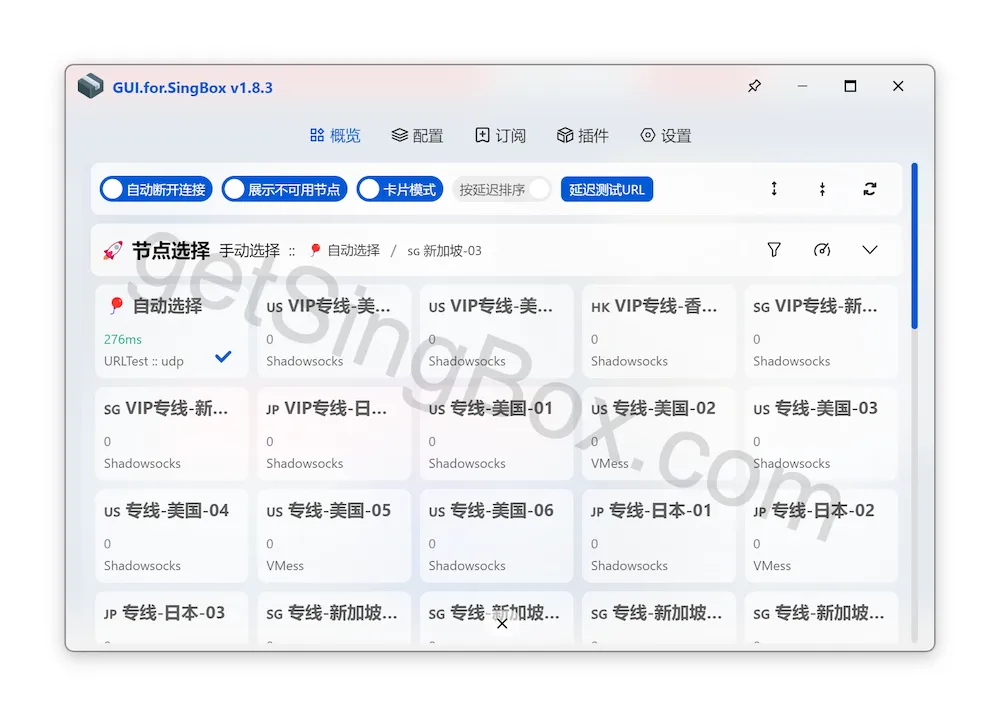本文包含GUI for SingBox客户端详细教程,Sing-Box是强大的网络代理翻墙工具,但目前暂时不提供Windows和Linux版本的图形客户端,GUI for SingBox是很强大的第三方SingBox客户端,简单易用。关于macOS版Sing-Box,可以参考Sing-Box macOS使用教程。
GUI for SingBox下载安装
从首页中的下载链接中安装对应版本的客户端,然后启动。
SingBox客户端需要有代理订阅才能实现翻墙功能,如果还没有购买,可以参考机场推荐。
如果你的机场不支持Sing-Box订阅格式,可以使用在线订阅转换工具进行转换。
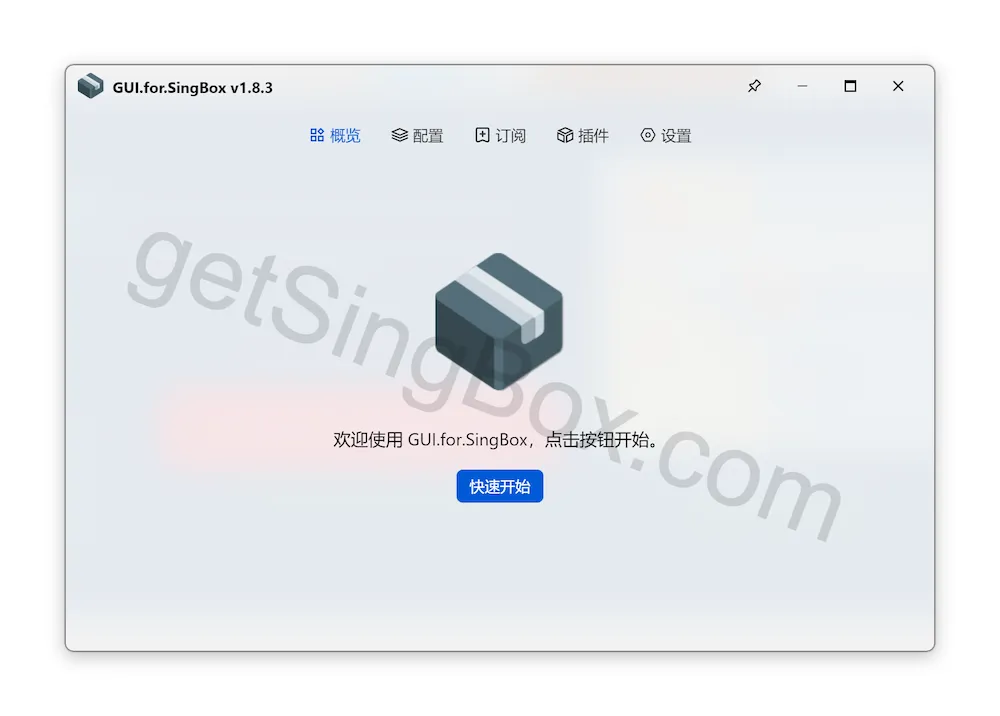
GUI for SingBox安装内核
首先打开设置页面,然后在左侧选中内核,检查内核是否安装,如果本地显示无内核,首先点击右侧更新按钮,安装最新的内核版本。
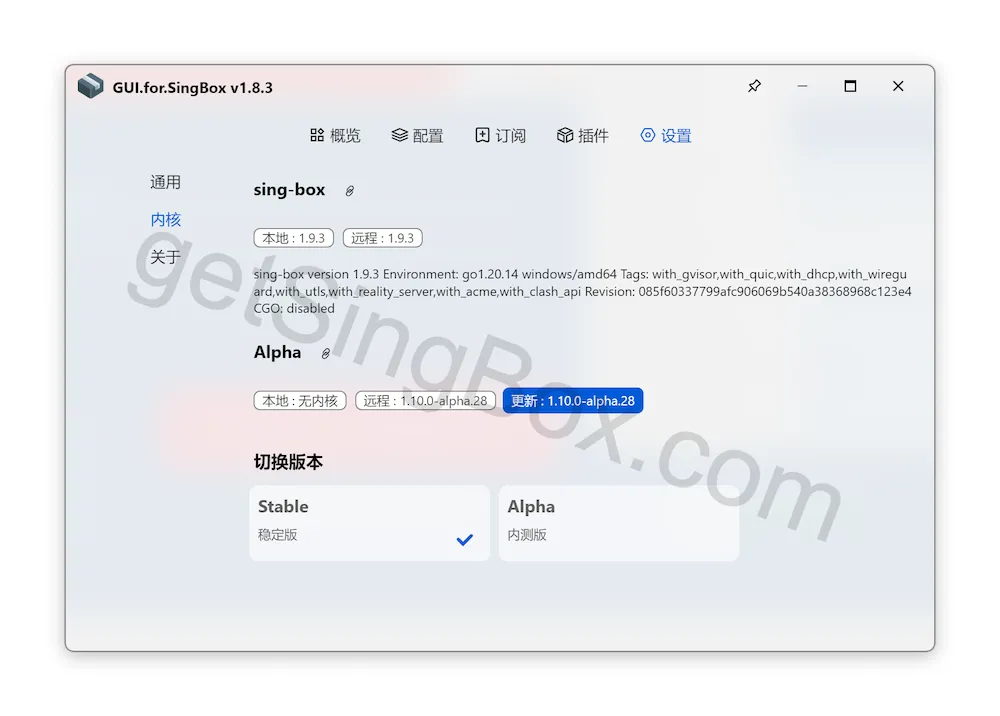
GUI for SingBox添加订阅
点击主界面的快速开始,在弹出的输入框中粘贴复制的机场地址,然后点击保存。
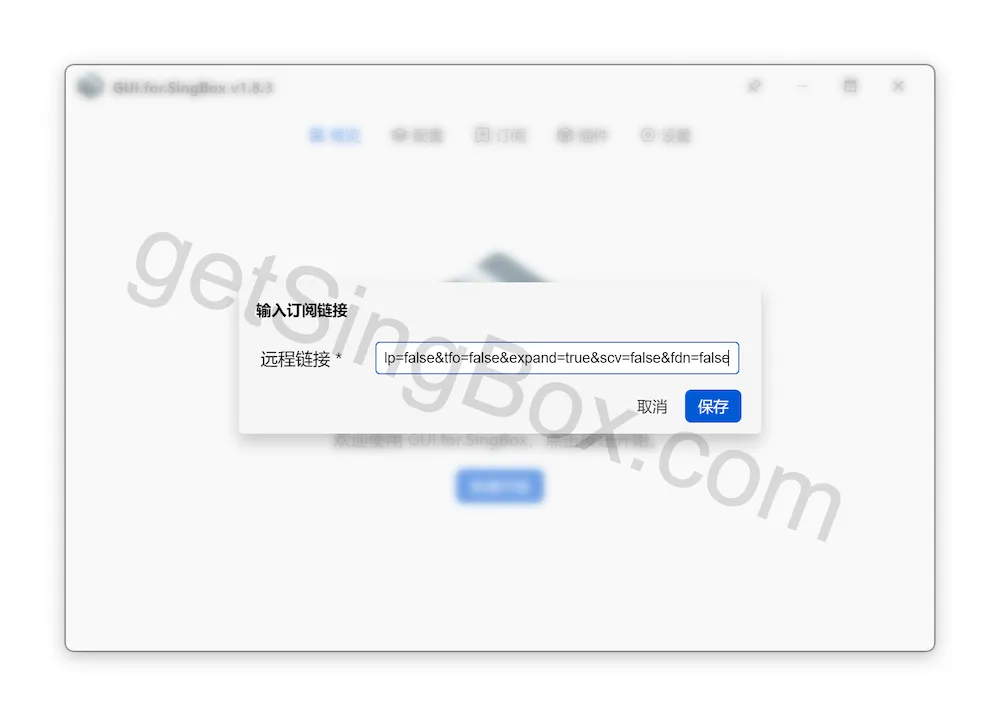
添加成功后,首页会显示已添加的配置,如下图:
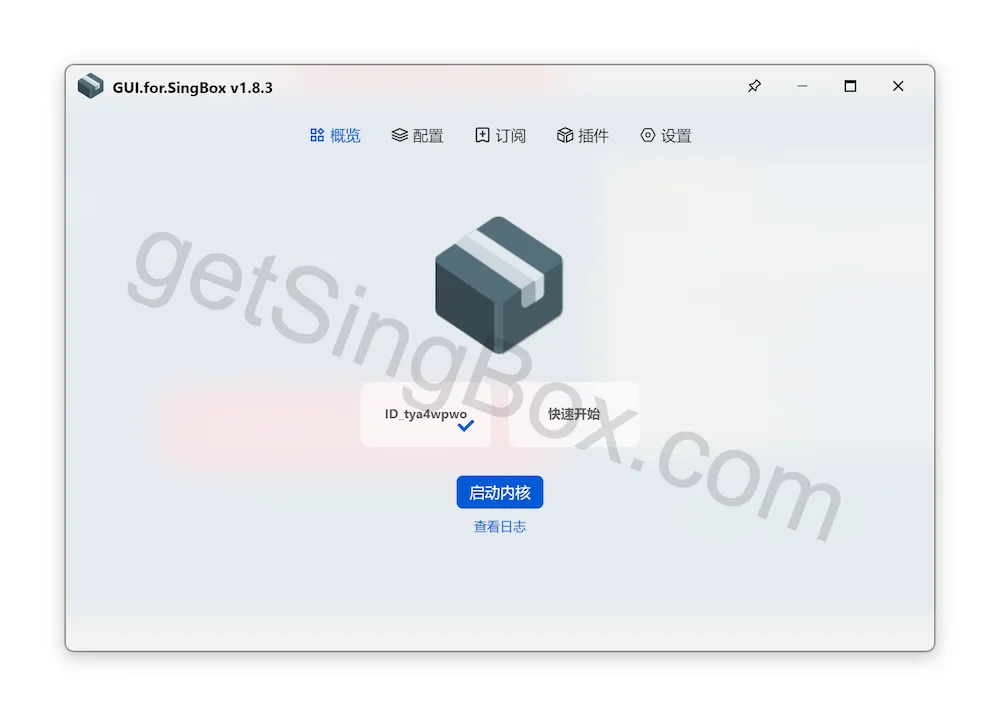
GUI for SingBox启动代理服务
点击启动内核,即可启动Sing-Box代理服务,启动成功后,则会看到代理情况,包含流量、内存、工作模式等。
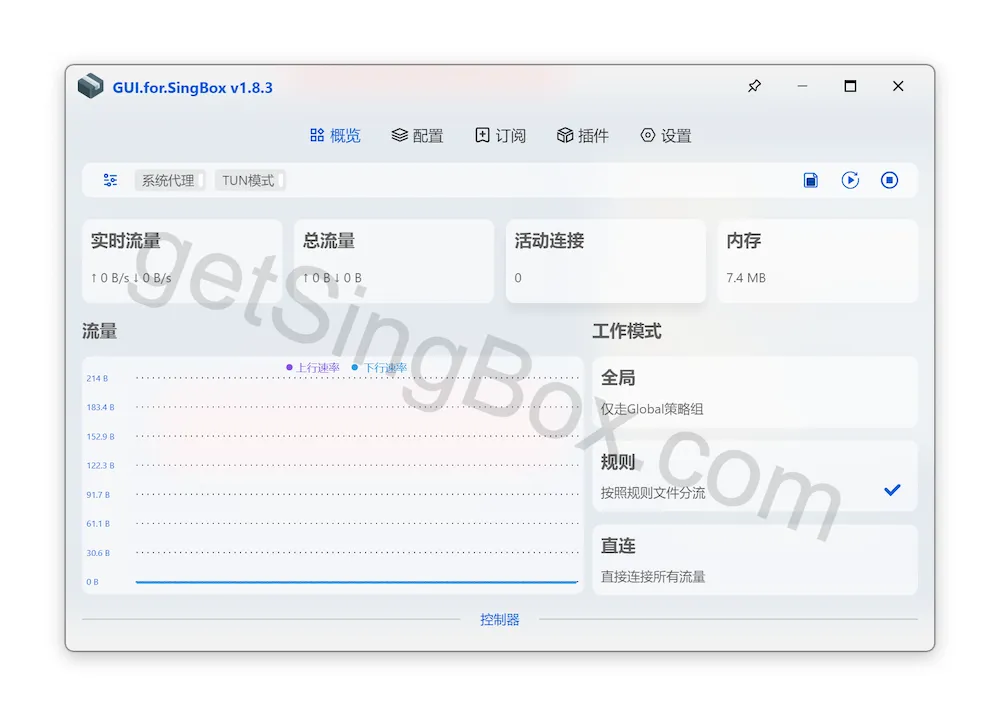
GUI for SingBox启动系统代理
开启代理服务后,需要启动系统代理,才能让浏览器自动使用代理服务。点击界面左上角的系统代理即可开启。
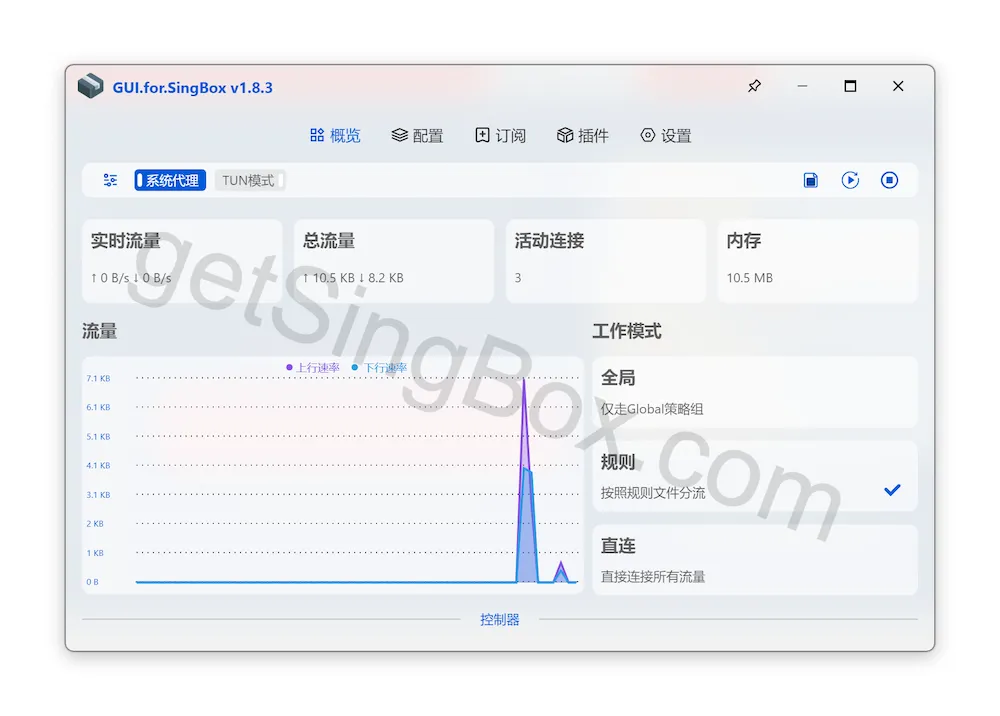
GUI for SingBox切换节点
GUI for SingBox会自动选择最合适的节点,如果有特别需要,也可以手动选择需要的节点。启动代理后,向下滑动即可看到节点列表,点击需要的节点即可切换。